USB sürücülerin, bulut depolamanın ve akış hizmetlerinin geliştirilmesinden önce, DVD'ler bir zamanlar bilgisayar kullanıcıları ve DVD oynatıcılarıyla müzik dinlemeyi, film ve video klip izlemeyi seven kişiler için önemliydi. Çoğu kişi, daha büyük kapasiteleri nedeniyle bunu CD'lere tercih eder. Ancak teknolojimizdeki sürekli yenilikler nedeniyle insanlar artık dosyaları depolamak için DVD kullanmıyor. Bu yazımızda size yardımcı olacağız Windows 10 DVD'sini kopyala değerli dosyalarınızı sonsuza kadar saklamak için.
Bölüm 1. Windows 10 için En Hızlı DVD Kopyalama Yazılımı
Kopyalayacak bir sürü DVD'niz olduğunda hızlı bir DVD kopyalama yazılımına ihtiyaç vardır. İşte karşınızda güçlü ve fantastik Tipard DVD Klonlayıcı. Tüm içeriğiyle, DVD-9'u DVD-9'a ve DVD-5'i DVD-5'e 1:1 oranında hassas bir şekilde kopyalayabilir. Ayrıca DVD-9'u DVD-5'e yüksek kaliteli kopyalarla kopyalayabilir. Ayrıca, DVD'yi kopyalayıp yerel bir disk ISO görüntü dosyasına veya klasörüne yedekleyebilirsiniz. Üstelik bu klonlayıcıyı ISO veya DVD klasörlerini DVD'lere yazmak için kullanabilirsiniz. Ayrıca, bir ISO görüntüsünü veya DVD klasörünü DVD'ye dönüştürmek için bu DVD kopyalama yazılımını kullanabilirsiniz. Tipard DVD Cloner basit bir kopyalama işlemi sunar ve müşterilerin DVD klonlama ve kopyalama işlemlerini kişiselleştirebilmeleri için kopyalama seçeneklerini kategorilere ayırır. Tipard DVD Cloner ile DVD'nin nasıl kopyalanacağına dair 3 Basit aşama.
Aşama 1Öncelikle ürünü bilgisayarınıza indirip kurunuz. Daha sonra bilgisayarınızda açın ve tıklayın. Dosya, DVD'nizi seçin ve yükleyin.

ÜCRETSİZ DENE Windows 7 veya üstü için
 Güvenli indirme
Güvenli indirme
ÜCRETSİZ DENE Mac OS X 10.12 veya üstü için
 Güvenli indirme
Güvenli indirmeAdım 2Ardından, seçiminizi yapın Hedef Boyut programın arayüzünden önceki seçeneklerden. Bu şekilde, DVD'den çıkarıldıktan sonra çıktının kalitesini kontrol edebilirsiniz.
Aşama 3DVD'nizi kopyalamak için Başlangıç sonundaki düğmeye basın. Bu, kopyalama işlemini başlatacaktır.
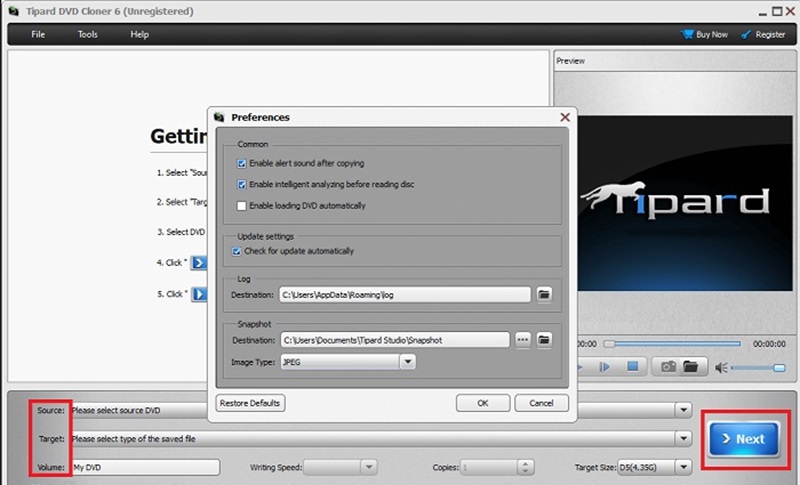
Bölüm 2. Windows 10 Varsayılan Yöntemiyle DVD Nasıl Kopyalanır
Hala Windows 10 sistemindeyseniz, yerleşik CD/DVD sürücüsü sayesinde DVD kopyalamak daha erişilebilir hale gelir. En yeni bilgisayarların çoğu, özellikle de Mac bilgisayarlar artık bir disk sürücüsü içermiyor. Windows 10 DVD kopyalama prosedürleri, kopyalamaya çalıştığınız DVD'de hangi içeriğin bulunduğuna bağlıdır. Bu kılavuzda, Windows 10'da DVD'ye bir dosyayı nasıl kopyalayacağınızı ve bir videoyu nasıl kopyalayacağınızı öğreneceksiniz. Bu talimat, bilgisayarlarında disk sürücüleri bulunan kullanıcıların DVD'lerini klonlamasına veya yedeklemesine olanak tanır.
Aşama 1DVD'yi disk sürücüsüne yerleştirin.
Adım 2DVD sürücüsüne erişmek için açın. Dosya Gezgini. Daha sonra tuşuna basın Ctrl + Bir tüm dosyaları seçmek için tuşlarını kullanın, ardından seçmek için sağ tıklama menüsünü kullanın veya tuşuna basın. CTRL + C kopyalamak.
Aşama 3Dosyaların kaydedileceği konumu seçtikten sonra sağ tıklayıp yapıştırın. Başka bir DVD'ye kopyalamanız gerekirse, dosyaları yeni bir boş DVD'ye sürükleyip bırakabilirsiniz.
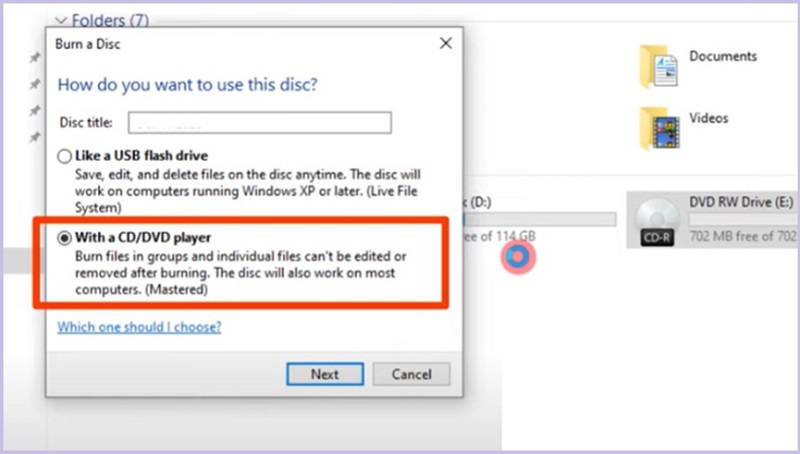
Bölüm 3. DVD'deki ana film Bilgisayara/Sabit sürücüye/USB'ye Nasıl Kopyalanır
Piyasadaki en mükemmel ripper yazılımlarından biri AVAide DVD Ripper. DVD'ler, kaliteleri etkilenmeden MP4, MOV ve AVI dahil olmak üzere seçtiğiniz herhangi bir formata kopyalanabilir ve dönüştürülebilir. Ayrıca, DVD'lerden mükemmel ses parçası, ses ve arka plan müziği çıkarma özelliğine sahiptir. Ayrıca sorunsuz görüntüleme veya yükleme için video parametrelerini esnek bir şekilde ayarlayabilir. Ayrıca DVD videolarınızı serbestçe kırpmak, kırpmak, birleştirmek ve sıkıştırmak için bir düzenleme aracı da içerirler.
AVAide, insanların yaratıcılıklarını yaratmasını, düzenlemesini, geliştirmesini ve paylaşmasını sağlayarak multimedya yaşamlarını zenginleştirmeyi amaçlamaktadır. Çeşitli platformlar, işletim sistemleri ve beceri düzeyleri için DVD/Blu-ray, ses ve video dosyalarını yönetmek için güçlü, kullanıcı dostu yazılımlar oluştururlar.
Ana filmi DVD'lerden kopyalamak birkaç saat sürer, ancak AVAide DVD Ripper bu süreyi kısaltabilir. Birinci sınıf DVD Ripper, çok çekirdekli işlemcinin tüm avantajlarından yararlanır ve GPU hızlandırmayı garanti eder. DVD filmlerini yalnızca birkaç dakika içinde maksimum hızda dijital dosyalara dönüştürebilir ve orijinal diskin kalite kayıpsız bir ISO/MPG yedeğini oluşturabilir.
Aşama 1Yazılımı Yükleyin
Yazılımınız hâlâ yoksa aşağıdaki indirme düğmesine tıklayın, kurulum talimatlarını izleyin ve yazılımı başlatın. AVAide DVD Ripper'ınızı açın.

ÜCRETSİZ DENE Windows 7 veya üstü için
 Güvenli indirme
Güvenli indirme
ÜCRETSİZ DENE Mac OS X 10.12 veya üstü için
 Güvenli indirme
Güvenli indirmeAdım 2DVD'yi yükle
DVD'nizi bilgisayarın sürücüsüne yerleştirin. DVD'nizi AVAide DVD Ripper'a eklemek için, DVD'yi yükle ve seçin DVD Diski Yükle. Bunu iOS dosyalarınızın ve DVD klasörlerinizin dijital kopyalarını oluşturmak için de kullanabilirsiniz.
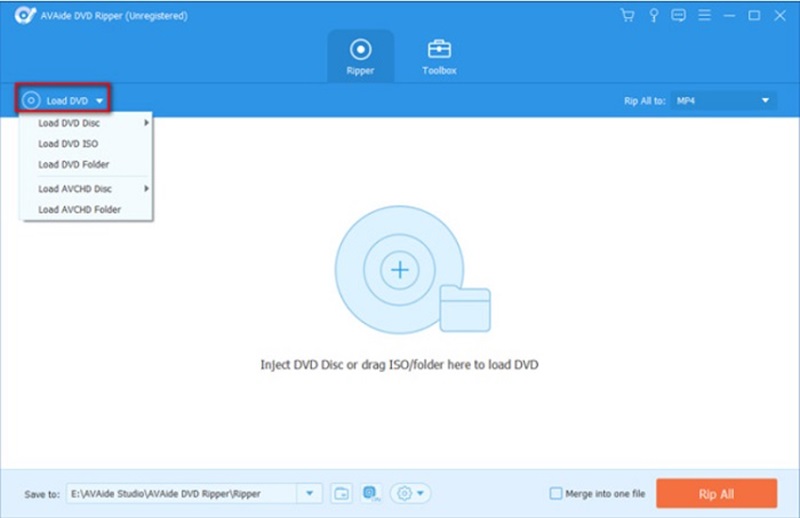
Aşama 3DVD Dosyasını Kopyala
AVAide DVD Ripper yazılımı, DVD'yi kopyalamadan önce, videolarınızı mükemmel ve yüksek kaliteli hale getirmek için düzenleme araçları sunar. değnek buton.
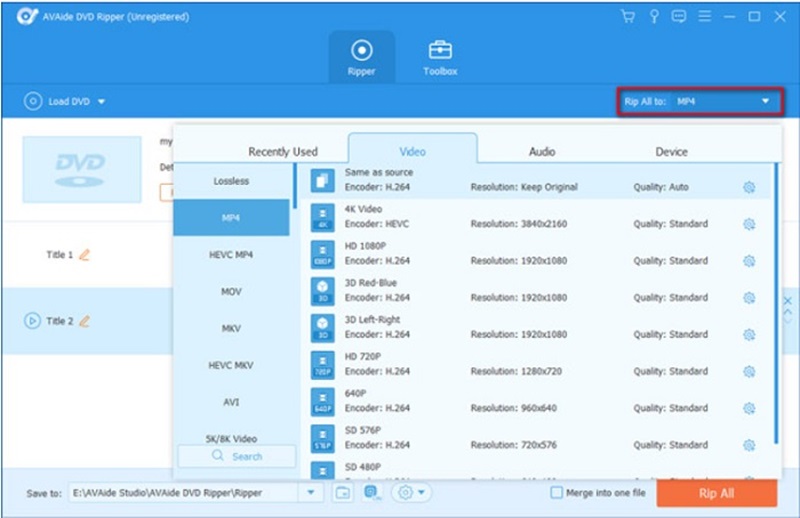
4. AdımBilgisayara Kaydet
DVD'yi düzenledikten sonra istediğiniz seçeneği seçebilirsiniz. Çıkış formatı. Bundan sonra DVD'nizi dijital bir dosyaya kopyalamak için Tümünü Kopyala buton.
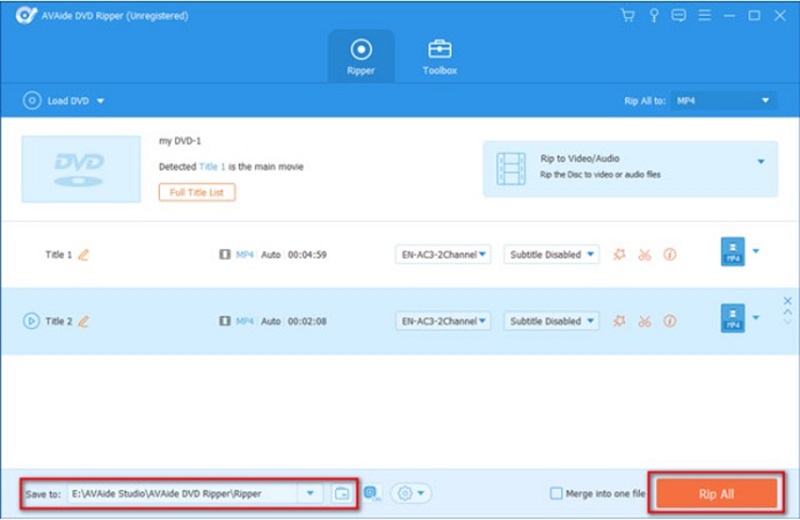
Bölüm 4. Windows 10 DVD Kopyalama Hakkında SSS
VLC Media Player programında bir düzenleme aracı içeriyor mu?
Evet! VLC Media player ayrıca yazılımlarına birleştirme, kesme ve efekt ekleme gibi harika özellikler içerir.
VLC kullanarak DVD'ler nasıl kopyalanır?
Bazı cihazların sistemlerinde videolar için bir DVD kopyalayıcı bulunmaz, ancak bir VLC Media Player kullanabilirsiniz. Aşağıdakileri izlemelisiniz: DVD'nizi disk sürücüsüne yerleştirin ve Windows menünüzdeki VLC Media Player bağlantısını tıklayın. Daha sonra VLC penceresinin üst kısmındaki Disk sekmesine tıklayın ve DVD seçeneğini seçin. Sorunlarla karşılaşmaya devam ederseniz geri dönün ve Disk Yok menü seçeneğini seçin.
Kopyalama yazılımını Mac Cihazlarımla da indirebilir miyim?
Kesinlikle! Birçok kopyalama yazılımı sistemlerinde macOS'u da destekler. Ancak işlemi Mac bilgisayarlarla yaptığınızda bir DVD okuyucu aldığınızdan emin olun.
Geçmişten fotoğraflar, kayıtlar ve video klipler gibi değerli dosyalar içeren DVD'leriniz varsa, bunları kolay görüntüleme için bir sabit sürücüye veya dijital formata aktarmak isteyebilirsiniz. A Windows 10 için DVD fotokopi makinesi veya bir anlığına anılarınızı hatırlamak istediğinizde bir Mac cihazı mutlaka sahip olunması gereken bir cihazdır.
DVD filmlerini çeşitli video ve ses formatlarının yanı sıra popüler cihazlara kopyalayın.




